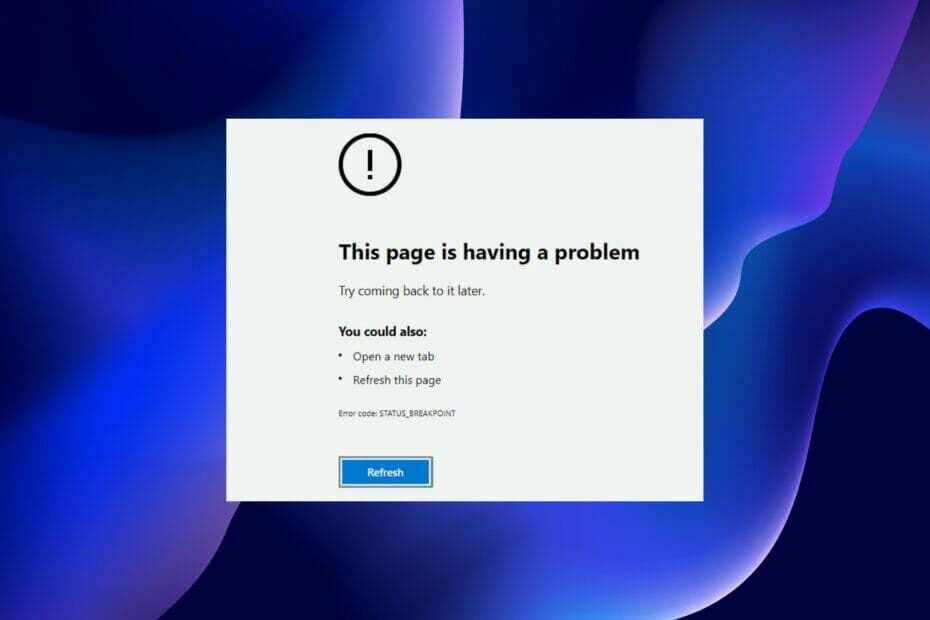Você merece um navegador melhor! 350 milhões de pessoas usam o Opera diariamente, uma experiência de navegação completa que vem com vários pacotes integrados, consumo de recursos aprimorado e excelente design.Aqui está o que o Opera pode fazer:
- Migração fácil: use o assistente do Opera para transferir dados existentes, como favoritos, senhas, etc.
- Otimize o uso de recursos: sua memória RAM é usada de forma mais eficiente do que o Chrome
- Privacidade aprimorada: VPN gratuito e ilimitado integrado
- Sem anúncios: o Ad Blocker integrado acelera o carregamento das páginas e protege contra a mineração de dados
- Baixe o Opera
Caso você seja um daqueles usuários que não acham a tela de boas-vindas do Windows 10 muito útil após as atualizações, mostraremos como desativá-la no Atualização de criadores.
Tela de boas-vindas do Microsoft Edge
Desde então a atualização do aniversário, O Windows 10 mostra um tela de boas vindas que carrega quando você entra após instalar uma nova atualização ou uma nova compilação do Windows Insider Preview. Alguns usuários não consideram isso um problema, mesmo se a página exibir uma promoção do Microsoft Edge ou anunciar aplicativos ou Office 365 na Windows Store. Alguns de vocês podem achar isso muito chato, e é por isso que estamos mostrando as etapas necessárias para desabilitar isso.
Desativando a tela de boas-vindas no Windows 10
Se você não quiser mais ver a tela de boas-vindas, saiba que a partir da Atualização para Criadores do Windows 10, o aplicativo Configurações inclui uma nova opção que pode desativar a tela de boas-vindas depois de atualizar alguns recursos ou depois de instalar uma nova versão do Windows 10.
Siga esses passos:
- Vamos para Definições.
- Vamos para Sistema.
- Clique Notificações e ações.
- Em Notificações, desative o Mostre-me a ‘experiência de boas-vindas do Windows após as atualizações e, ocasionalmente, quando eu entrar para destacar o que há de novo e sugerido’ interruptor.
Depois de concluir essas etapas, garantimos que você não verá mais a tela de boas-vindas, após uma atualização de recurso ou após instalar uma versão de visualização do Insider. Lembre-se de que esta configuração específica não será preservada caso você esteja fazendo um instalação limpa do Windows 10 porque esse processo excluirá seus aplicativos, arquivos e configurações.
HISTÓRIAS RELACIONADAS PARA VERIFICAR:
- O mecanismo EdgeHTML melhora a capacidade de resposta de entrada no Microsoft Edge
- Qmee pode em breve introduzir uma extensão do Microsoft Edge
- A atualização do Windows 10 Fall Creators adiciona suporte para teclado de toque de uma mão para tablets
 Ainda está tendo problemas?Corrija-os com esta ferramenta:
Ainda está tendo problemas?Corrija-os com esta ferramenta:
- Baixe esta ferramenta de reparo de PC classificado como Ótimo no TrustPilot.com (o download começa nesta página).
- Clique Inicia escaneamento para encontrar problemas do Windows que podem estar causando problemas no PC.
- Clique Reparar tudo para corrigir problemas com tecnologias patenteadas (Desconto exclusivo para nossos leitores).
Restoro foi baixado por 0 leitores este mês.